अगर आपके पास कंप्यूटर है तो आपने कभी ना कभी यह अवश्य सोचा होगा कि कोई ऐसा तरीका हो जिसका इस्तेमाल करके हम अपने एंड्रॉयड स्मार्टफोन में जो Game है उसे अपने कंप्यूटर में या फिर अपने पर्सनल कंप्यूटर में खेल सके। तो आपकी इसी इच्छा को पूरी करने के लिए हम आपको मोबाइल Game को Laptop में कैसे चलायें? बेस्ट ट्रिक बताने वाले हैं।
आप ये टॉपिक्स जानेंगे
मोबाइल गेम को PC/ Laptop में कैसे चलाएं?
अपने पर्सनल कंप्यूटर में गेम खेलने के लिए आप डायरेक्ट एंड्राइड एप्लीकेशन को इंस्टॉल नहीं कर सकते हैं, क्योंकि ऐसा करना Allowed नहीं है। हालांकि आप चाहे तो एंड्रॉयड एप्लीकेशन को या फिर एंड्रॉयड गेम को अपने पर्सनल कंप्यूटर में इंस्टॉल करने के लिए Emulator का सहारा ले सकते हैं।
क्योंकि यही वह जरिया है जो आपको इस बात की परमिशन देता है कि आप अपनी फेवरेट एंड्रॉयड गेम को अपने कंप्यूटर या फिर पर्सनल कंप्यूटर में भी खेल सके। तो आइये पहले हम यह जानते हैं की
Mobile गेम को PC/ लैपटॉप में गेम खेलने के लिए जरूरी चीजें क्या है?
- मोबाइल की गेम को लैपटॉप में खेलने के लिए आपको एक एंड्राइड एम्युलेटर
- और इंटरनेट की आवश्यकता पड़ेगी।
- एक Gmail id
अपने लैपटॉप में Emulator कैसे इनस्टॉल करें?
आपकी इंफॉर्मेशन के लिए बता दे कि, हम यहां पर आपको Bluestacks एम्युलेटर को लैपटॉप में कैसे इनस्टॉल करते हैं, इसकी प्रक्रिया बता रहे हैं। इसलिए नीचे दी गई प्रक्रिया को आप ध्यान से देखें।
1: ब्लूस्टैक्स एम्युलेटर को अपने पर्सनल कंप्यूटर में डाउनलोड करने के लिए आपको नीचे एक लिंक दिया जा रहा है, उसके ऊपर क्लिक करना है। यह लिंक ब्लूस्टैक एम्युलेटर के डाउनलोडिंग पेज पर आपको लेकर के जाएगा।
2: डाउनलोडिंग पेज पर पहुंचने के बाद आपको ग्रीन कलर के बॉक्स में Download Bluestack की बटन दिखेगी, उसके ऊपर आपको क्लिक कर देना है। इतना करने पर ब्लूस्टैक्स एम्युलेटर आपके PC में डाउनलोड होना स्टार्ट हो जाएगा और कुछ ही देर के अंदर इसकी फाइल डाउनलोड हो जाएगी।
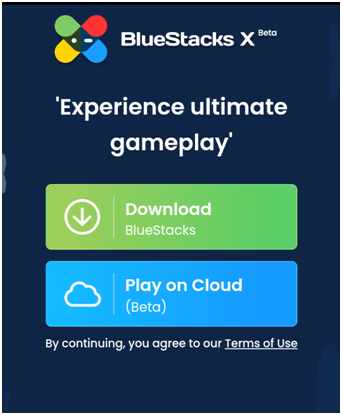
3: जब फाइल डाउनलोड हो जाए, तब आपको फाइल के ऊपर डबल क्लिक करना है। ऐसा करने पर आपको एक मैसेज अपने पर्सनल कंप्यूटर की स्क्रीन पर दिखाई देगा, जिसमें YES अथवा NO का विकल्प रहेगा। इसमें से आपको YES वाले विकल्प पर क्लिक कर देना है।

4: अब आपकी स्क्रीन पर Install Now की बटन आ चुकी होगी, आपको उसे दबा देना है। इतना करने पर एक Countdown स्टार्ट हो जाएगा, जोकि 100 पर्सेंट पूरा होने के बाद यह कन्फर्मेशन करेगा कि, ब्लूस्टैक आपके पीसी में इंस्टॉल हो चुका है।
{2022} Computer में फ्री फायर गेम कैसे डाउनलोड करें? आसान तरीका
Emulator मे गेम कैसे चलाएं?
1: ब्लूस्टैक इंस्टॉल होने के बाद आपको अपने पर्सनल कंप्यूटर की स्क्रीन पर ब्लूस्टैक का icon दिखाई देना चालू हो जाएगा, आपको इसके ऊपर क्लिक कर देना है।
2: क्लिक करने के बाद ब्लूस्टैक ओपन हो जाएगा। ओपन होने के बाद आपको इसके अंदर बहुत सारी एप्लीकेशन दिखाई देंगे जिनमें से आपको गूगल प्ले स्टोर की एप्लीकेशन भी दिखाई देगी! तो पहले आपको इस पर क्लिक कर अपने Google अकाउंट से प्ले स्टोर में Sign कर लीजिये।
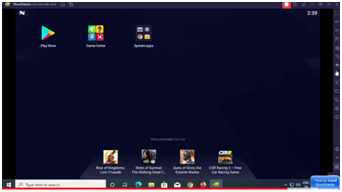
3: अब क्योंकि हमें एंड्राइड एप्लीकेशन को अपने पर्सनल कंप्यूटर में चलाना है इसीलिए हम Google Play Store के आइकन पर क्लिक करेंगे, जिसके बाद गूगल प्ले स्टोर आपके पर्सनल कंप्यूटर में ओपन हो जाएगा।
4: गूगल प्ले स्टोर के ओपन हो जाने के बाद आपको सबसे ऊपर की साइड में दिए गए सर्च बॉक्स में अपनी फेवरेट एप्लीकेशन/game का नाम टाइप करके Search की बटन को दबाना है।
5: सर्चिंग की प्रक्रिया पूरी हो जाने के बाद आपकी फेवरेट एप्लीकेशन अथवा गेम आपकी स्क्रीन पर आपको दिखाई देना चालू हो जाएंगी।
6: अब आपको उसे अगर अपने पर्सनल कंप्यूटर में इंस्टॉल करना है तो ग्रीन कलर के डब्बे में install वाली बटन पर क्लिक कर देना है। और कुछ ही देर में आपकी पसंदीदा गेम आपके पर्सनल कंप्यूटर में इंस्टॉल हो जाएगी।
7: अब आपको ग्रीन कलर के डब्बे में ही Open की बटन दिखेगी, उसे दबा देना है। ऐसा करने पर आपकी गेम स्टार्ट होना चालू हो जाएगी और फिर आप आसानी से अपनी पसंदीदा गेम को अपने पर्सनल कंप्यूटर में चला सकते हैं।
Best Android Emulator for Playing Games
आपकी इंफॉर्मेशन के लिए बता दें कि, इंटरनेट पर ऐसे बहुत सारे एंड्राइड एम्युलेटर हैं जो आपको यह सुविधा देते हैं कि आप अपने पसंदीदा एंड्राइड एप्लीकेशन या फिर अपनी फेवरेट एंड्राइड गेम को अपने पर्सनल कंप्यूटर या फिर लैपटॉप में इंस्टॉल करके चला सके, परंतु यहां पर हम आपको कुछ ऐसे बेस्ट एंड्राइड एम्युलेटर के नाम बता रहे हैं, जो अधिकतर लोगों के द्वारा इस्तेमाल किया जाता है और यह ट्रस्टेड भी हैं।
- BlueStacks
- LDPlayer
- Android Studio
- ARChon
- Bliss OS
- GameLoop
- Genymotion
- MeMU
- MuMu
- Nox
- Phoenix OS
- PrimeOS
- Remix OS Player
- Xamarin
- Make your own
देखें:- जानिए! मोबाइल को Computer बनाने वाला Apps कौन सा है?
निष्कर्ष
तो साथियों इस पोस्ट को पढने के बाद मोबाइल Game को Laptop में कैसे चलायें? इस बात की पूरी जानकारी मिल चुकी होगी, पोस्ट पसंद आये तो इसे शेयर करना न भूलें।